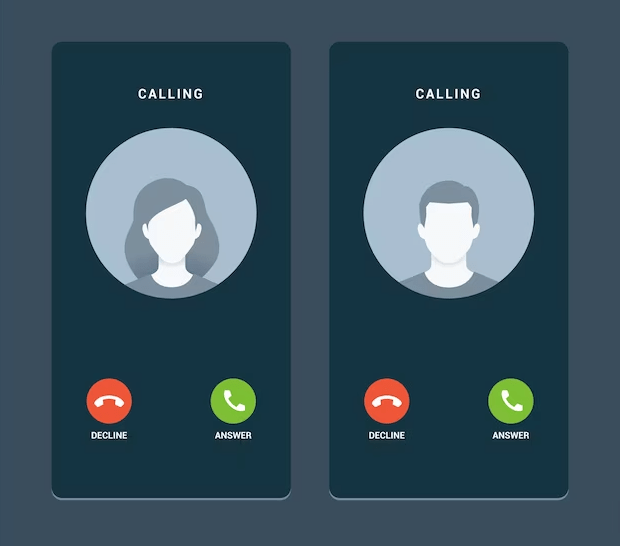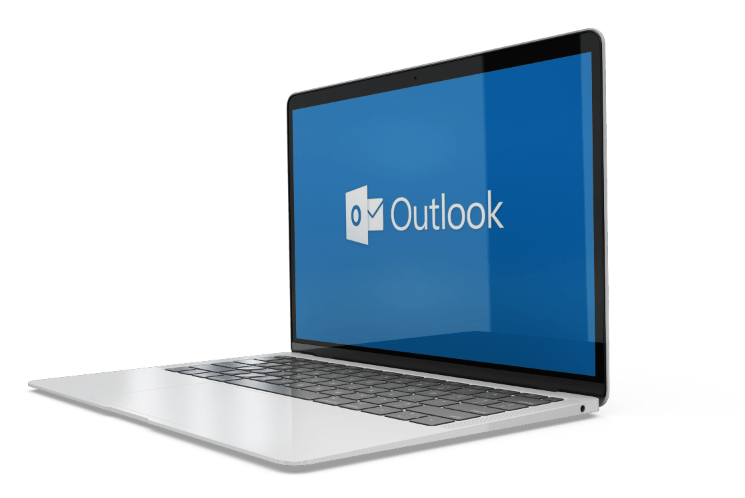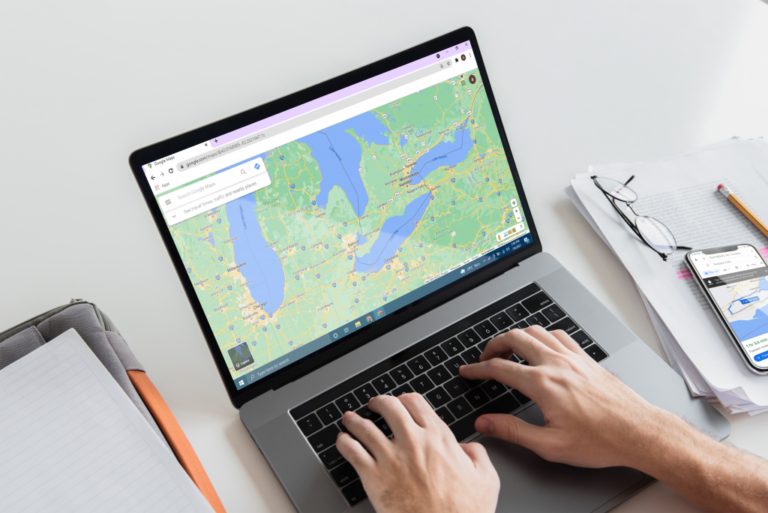Как да настроите локален уеб сървър
Най-ефективният начин за тестване на динамично съдържание е чрез локален уеб сървър. Ако трябва да знаете как да го настроите, вие сте на правилното място.

В тази статия ще ви покажем как да настроите локален уеб сървър в различни операционни системи и как да тествате за успешна инсталация.
Приготвяме се да започнем
Программы для Windows, мобильные приложения, игры - ВСЁ БЕСПЛАТНО, в нашем закрытом телеграмм канале - Подписывайтесь:)
Локален уеб сървър по същество се настройва чрез инсталиране на софтуер на вашия компютър, който да му даде възможности за уеб сървър; той е „локален“, тъй като вие отговаряте за управлението му. Ще ви покажем как да промените компютъра си в HTTP сървър, най-вече въз основа на инсталиране на софтуер Apache. Но първо, ето някои предварителни условия:
- Специален компютър, който да стане ваш сървър
- Работещ с Windows или Linux или Mac компютър с macOS
- Интернет връзка
- Двуядрен 2 GHz или по-висок
- 4 GB RAM
- 1 GB свободно дисково пространство.
Как да настроите локален уеб сървър на компютър с Windows 10
Windows 10 не е базиран на Unix, следователно ще инсталираме XAMPP, който е комбинация от Apache, MySQL и PHP. За да инсталирате XAMPP, направете следното:
- Навигирайте до XAMPP и продължете да инсталирате версията на Windows.

- Когато бъдете подканени, изпълнете инсталатора.
- Изберете „Apache“, за да инсталирате само уеб сървър.
- След като инсталацията приключи, щракнете върху „Край“, за да отворите контролния панел на XAMPP.
За да потвърдите успешната инсталация, въведете „127.0.0.1“ или „localhost“ в адресната лента на вашия уеб браузър. Трябва да се покаже страницата за конфигурация на XAMPP.
Как да настроите локален уеб сървър на Mac
MacOS има предварително инсталиран уеб сървър Apache; за да го включите, направете следното:
- Кликнете върху „Търсач“.

- Щракнете върху „Приложения“ > „Помощни програми“, щракнете двукратно върху „Терминал“.

- Сега въведете и изпълнете тази команда, за да включите Apache:
sudo apachectl стартиране
- За да потвърдите, че Apache е активен, въведете „127.0.0.1“ или „localhost“ от адресната лента на вашия уеб браузър. Трябва да видите „Работи!“ съобщение.

Как да настроите локален уеб сървър на Ubuntu?
За да инсталирате Apache Web Server на Ubuntu Linux 18.04, направете следното:
- Влезте в терминал и въведете командата:
sudo apt-get инсталирайте apache2 - Потвърдете инсталацията, след това се отпуснете, докато Apache е инсталиран.
- За да потвърдите, че инсталацията е успешна, въведете следното в адресната лента на уеб браузъра:
https://local.server.ip
• В уеб браузъра трябва да видите страницата по подразбиране на Apache2 Ubuntu.
Как да настроите локален уеб сървър на Linux устройство
- Влезте в терминал за базирана на Debian и Ubuntu/Ubuntu дистрибуция и въведете командата:
sudo apt инсталирайте apache2
• За CentOS и Red Hat въведете командата:
sudo dnf инсталирайте httpd - За да потвърдите, че инсталацията е успешна, въведете „localhost“ или „127.0.0.1“ във вашия уеб браузър.
• Страницата за добре дошли по подразбиране на Apache трябва да показва “It Works”.
Как да настроите LAN уеб сървър
Сега ще ви покажем как да настроите LAN мрежа чрез Windows, която се свързва с интернет. На първо място ще ви трябва следното:
- компютър (сървър)
- мрежов превключвател
- широколентова връзка
- рутер (с вграден модем)
- устройствата, които искате да свържете към мрежата
- Ethernet кабели
Свържете първия си компютър:
Свържете вашия рутер или мрежов комутатор към компютъра с помощта на Ethernet кабел, след което го включете. Ако настройвате за първи път, съветникът „Настройване на мрежа“ ще го направи автоматично вместо вас. Ако не се появи, направете следното:
- Кликнете върху „Център за мрежи и споделяне“ от „Контролен панел“ или „Настройки“.

- Изберете „Настройване на нова връзка или мрежа“.

- Преминете през инструкциите на екрана.
Конфигурирайте своя Wi-Fi:
Ако искате вашите устройства да са свързани към вашата мрежа безжично, ще трябва да настроите Wi-Fi; ако не, можете да използвате ethernet кабели.
Следвайте инструкциите, предоставени в ръководството на вашия рутер/мрежов превключвател, за да активирате Wi-Fi. За да го направите възможно най-сигурен, направете следното:
- Помислете за промяна на SSID по подразбиране (име на мрежата), Wi-Fi влизане и парола. Това може да стане, като влезете във вашия рутер, или като преминете през настройките на мрежата, или чрез уеб браузър на вашия компютър.
- Не забравяйте да изберете най-модерната защита на сигурността – в момента това е WPA2.
- Сега, за да влязат в сила промените, рестартирайте компютъра си.
Свържете вашата LAN към интернет:
За вашия LAN уеб достъп, включете вашия рутер и модем в главната телефонна линия, като използвате WAN порта.
Свържете вашите устройства към LAN:
Независимо дали сте свързали устройствата си към LAN чрез Wi-Fi или ethernet кабел, направете следното:
За да се свържете към вашата LAN чрез Ethernet кабели:
- Включете кабела във вашия мрежов комутатор/рутер
- Включете другия край в устройството
- Направете същото с другото(ите) устройство(а), ще имате достъп до тях от всяко устройство във вашата локална мрежа.
Сега започнете да споделяте:
За да настроите „Домашна група“ за споделяне на ресурси във вашата мрежа, направете следното:
- Отидете до „Контролен панел“ > „Мрежа и интернет“ > „Домашна група“.
- Изберете „Създаване на домашна група“, съветникът за настройка на домашна група ще се стартира и ще ви даде паролата, необходима на другите устройства за свързване към LAN.
Има няколко начина за споделяне и предоставяне на достъп до ресурси в LAN, включително:
- Щракване с десен бутон върху файлове или папки > „Споделяне с…“
- Добавяне на файлове към публични папки и включване на „Споделяне на публични папки“ чрез Центъра за мрежи и споделяне.
Как да настроите локален HTTP сървър
Сега ще ви покажем как да настроите локален уеб сървър за тестване. За инсталация на Python в Windows направете следното:
- Отидете до началната страница на Python python.org.

- В секцията „Изтегляне“ изберете връзката Python „3.xxx“.

- В долната част на екрана изберете exe файла „Windows x86“ за изтегляне.
- Стартирайте файла, когато го изтеглите.
- От първата страница не забравяйте да поставите отметка в квадратчето „Добавяне на Python 3.xxx към PATH“.
- Изберете „Инсталиране“, след това „Затваряне“, когато приключите.
- Влезте в командния ред и въведете тази команда, за да проверите за успешна инсталация:
- питон -V
- # Или може да имате налична команда py,
- # в този случай опитайте py -V
Това ще покаже версията. Ако номерът е правилен, въведете следната команда „cd“, след това в директорията, където се намира вашият пример:
- # добавете името на директорията за въвеждане, напр
- cd работен плот
- # използвайте две точки, за да преминете на ниво директория, ако е необходимо
cd ..
Сега, за да стартирате сървъра в директорията, въведете следните команди:
- # Ако показаната версия на Python е по-висока от 3.X
- python3 -m http.сървър
- # В windows като алтернатива въведете „python“, за да замените „py -3“, или „python3“
- # Ако се показва Python версия 2.X
python -m SimpleHTTPServer
За да видите списък със съдържанието в директорията, отидете на сървъра от адресната лента на вашия уеб браузър, въведете „localhost:8000“
Ако порт 8000 вече е зает, използвайте друг порт, напр.
- python3 -m http.server 7800 (Python 3.x) или
- python -m SimpleHTTPServer 7800 (Python 2.x)
След това въведете “localhost:7800” за достъп до сървъра.
Допълнителни ЧЗВ
Какво е LAN?
LAN (локална мрежа) свързва колекция от устройства в една област, например в дом, офис етаж или сграда. Размерът на LAN може да варира от хиляди потребители и устройства до само един потребител.
Какво е WAN?
WAN (широкообхватна мрежа) свързва телекомуникациите географски. Обикновено се използва от държавни органи, училища и фирми за предаване на данни един на друг, което позволява на хората да изпълняват функциите си независимо от тяхното физическо местоположение.
От обикновен компютър до мощен уеб сървър
Локалните уеб сървъри са чудесни за хостване на уебсайтове и съхраняване на почти всичко, до което искате да позволите на другите достъп. Със софтуерни пакети, които магически превръщат вашия обикновен компютър или компютър в уеб сървър, е доста лесно да го настроите.
Сега, след като ви показахме как да настроите свой собствен, успяхте ли да накарате вашия уеб сървър да работи? За какъв тип неща използвате вашия уеб сървър? Ще се радваме да чуем от вас, оставете коментар в раздела по-долу.
Программы для Windows, мобильные приложения, игры - ВСЁ БЕСПЛАТНО, в нашем закрытом телеграмм канале - Подписывайтесь:)